Illustratorda Bir Şekil Nasıl Kesilir

Adobe Illustrator'da şekilleri kesmek için çeşitli yöntemler kullanabilirsiniz. Bunun nedeni nesnelerin çoğunun aynı şekilde yaratılmamasıdır. Maalesef,
1,5 milyardan fazla genel kullanıcı ve bunların 1 milyardan fazlası Windows'un en son sürümünü kullanıyorsa, Windows'u güncellemenin sorunsuz bir süreç olacağını düşünebilirsiniz. Windows 10 kullanıcılarının dehşetine göre, süreç tamamen kusursuz değil ve arada bir bir veya iki öfke nöbeti atıyor. Öfke nöbetleri/hatalar, pencerelerin güncellemeleri indirememesi, yükleyememesi veya işlem sırasında takılıp kalması gibi çeşitli biçimlerde ortaya çıkar . Bu hatalardan herhangi biri, genellikle hata düzeltmelerini ve yeni özellikleri beraberinde getiren en son güncellemeleri yüklemenizi engelleyebilir.
Bu yazıda, söz konusu hatanın nedenlerini gözden geçiriyoruz ve elimizdeki birçok yöntemden birini kullanarak düzeltmeye devam ediyoruz.
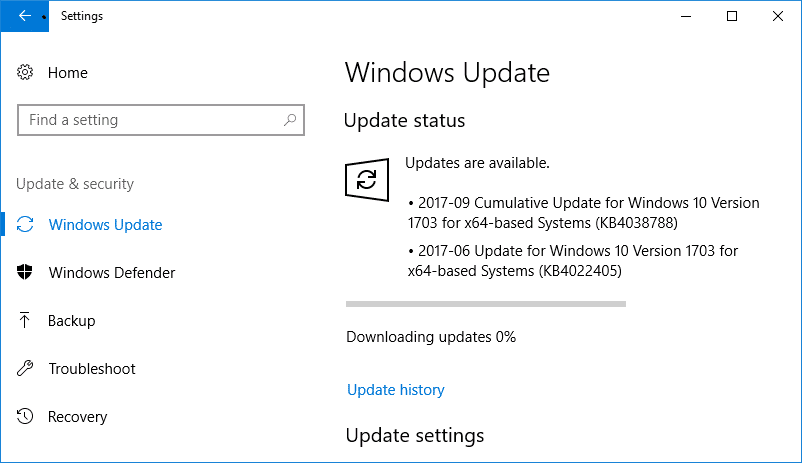
Windows 10 güncellemeleri neden yüklenemiyor/indirilemiyor?
Windows 10 kullanıcılarına sunulan tüm güncellemeler, Windows Update tarafından gerçekleştirilir. İşlevleri, yeni güncellemeleri otomatik olarak indirmeyi ve bunları sisteminize yüklemeyi içerir. Bununla birlikte, kullanıcılar genellikle uzun bir bekleyen güncelleme listesine sahip olmaktan, ancak bilinmeyen nedenlerle bunları indirememekten veya yükleyememekten şikayet etmektedirler. Bazen bu güncellemeler 'İndirilmeyi bekliyor' veya 'Yüklenmeyi bekliyor' olarak işaretleniyor ancak uzun bir süre bekledikten sonra bile hiçbir şey olmuyor gibi görünüyor. Windows Update'in düzgün çalışmamasının bazı nedenleri ve durumları şunlardır:
İçindekiler
Windows 10 Güncellemelerini Düzeltme Hatası Yüklenmiyor
Bir şeyler ters giderse diye bir geri yükleme noktası oluşturduğunuzdan emin olun . Windows güncellemelerinin yüklenmemesi veya indirilmeme hatasını düzeltmenin birkaç yöntemi vardır.
Neyse ki, her sorun için bir çözüm var. Peki, teknoloji gurularına sorarsanız birden fazla. Benzer şekilde, Windows 10 güncelleme hatalarına yönelik birkaç geçici çözüm vardır. Bazıları, diğer şeylerin yanı sıra yerleşik sorun gidericiyi veya komut isteminde birkaç komutu çalıştırmak gibi gerçekten basittir.
Ancak, PC'yi yeniden başlatmanızı ve ardından hatanın devam edip etmediğini kontrol etmenizi öneririz. Değilse, ilk yöntemi denemek için devam edin.
Yöntem 1: Windows sorun gidericisini kullanın
Windows 10, yanlış gidebilecek her işlev/özellik için yerleşik bir sorun gidericiye sahiptir ve her teknoloji kullanıcısı için bir numaralı tercih olmaya devam etmektedir. Ancak, nadiren işi halleder. Bu yöntem, güncelleme sorunlarınıza tam olarak bir çözüm getirmese de, listedeki en kolay yöntemdir ve herhangi bir uzmanlık gerektirmez. İşte başlıyoruz
1. Görev çubuğunun sol alt kısmındaki başlat düğmesine tıklayın (veya Windows tuşu + S 'ye basın ), Denetim Masası'nı arayın ve Aç'a tıklayın.
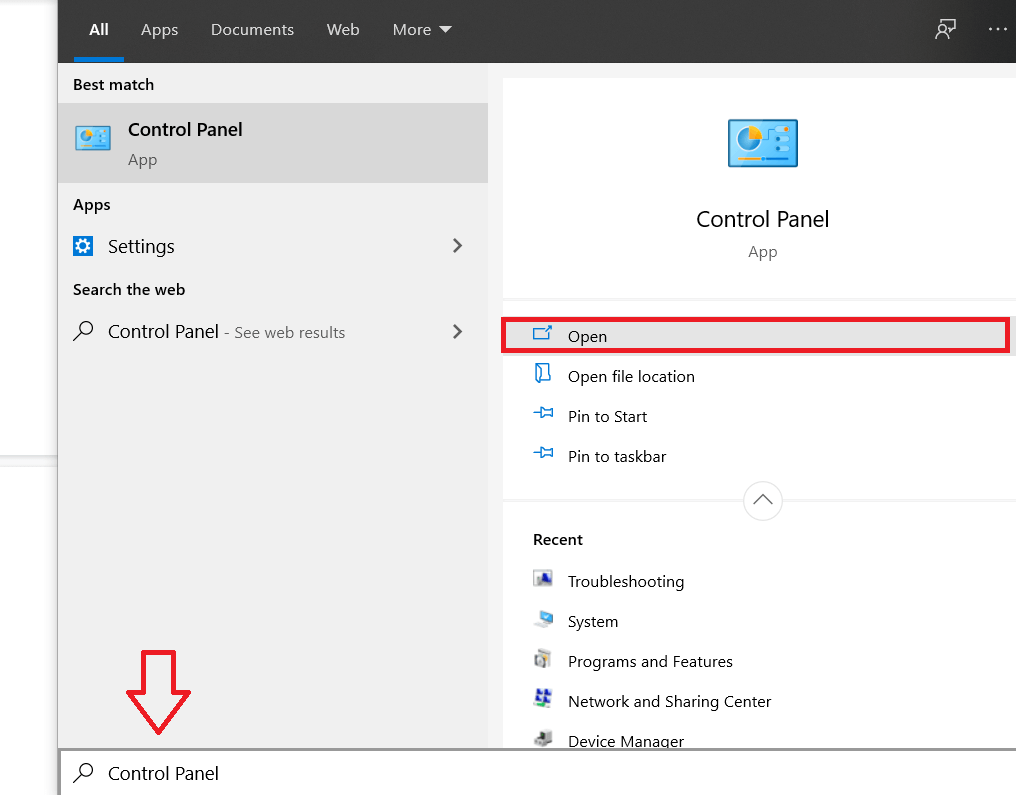
2. Burada, öğe listesini tarayın ve 'Sorun Giderme'yi bulun . Aramayı kolaylaştırmak için, “ Görüntüleme ölçütü: “ seçeneğinin yanındaki oka tıklayarak küçük simgelere geçebilirsiniz . Bulunduğunda, açmak için sorun giderme etiketine tıklayın.
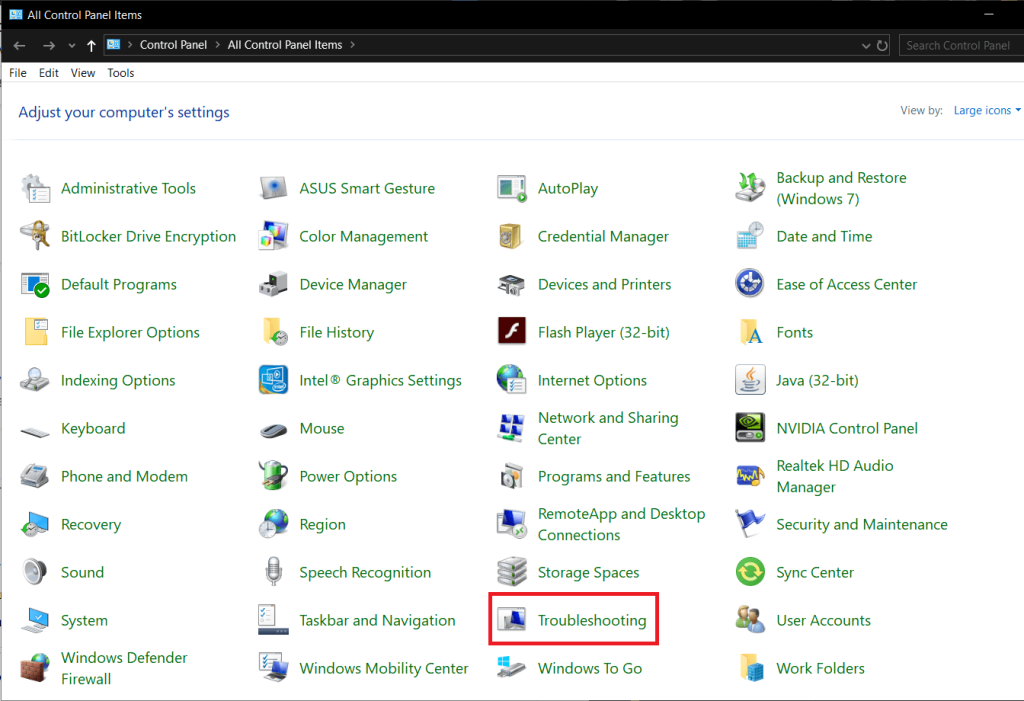
3. Güncelleme Sorun Gidericisi, sorun giderme ana ekranında bulunmaz, ancak sol üst köşedeki 'Tümünü görüntüle' seçeneğine tıklayarak bulunabilir .
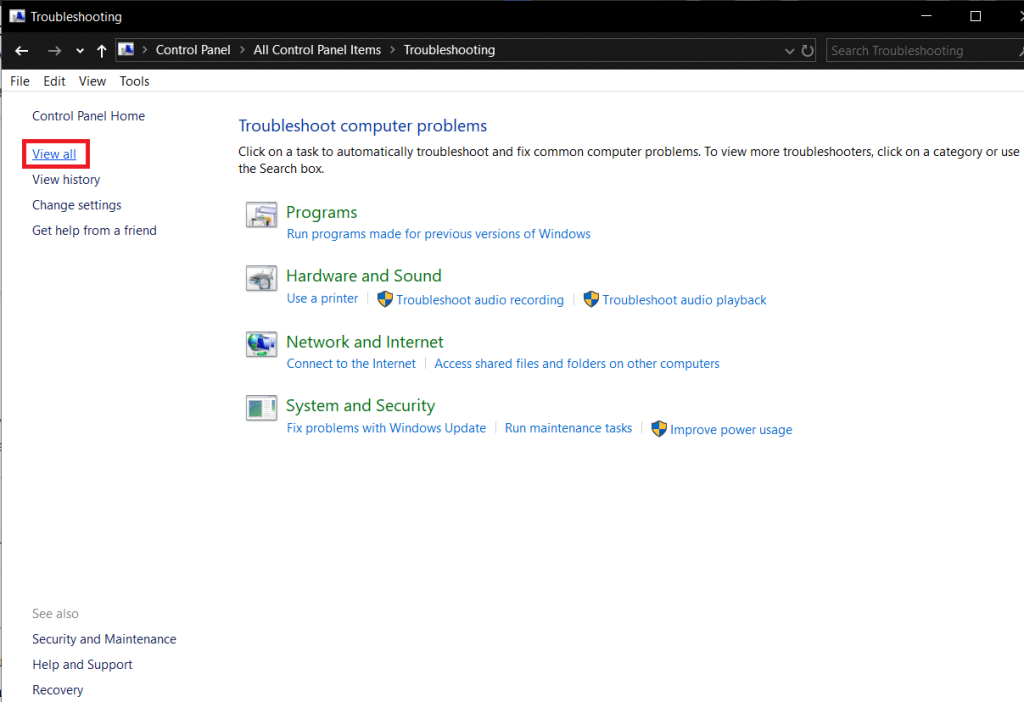
4. Mevcut tüm sorun giderme seçeneklerini aradıktan sonra, sorun gidericiyi çalıştırabileceğiniz sorunların bir listesi sunulacaktır. Öğe listesinin en altında, ' Windows'u güncellemenizi engelleyen sorunları çözün ' açıklamasıyla birlikte Windows Update olacaktır .
5. Windows Update sorun gidericisini başlatmak için üzerine tıklayın .
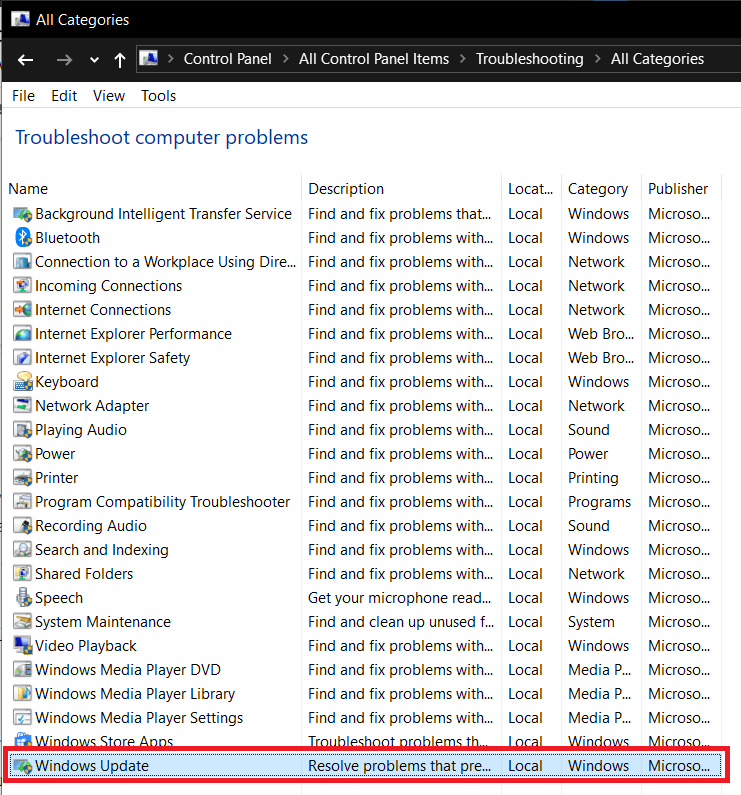
6. Güncelleme sorun gidericisine Ayarlar üzerinden de erişilebilir. Bunu yapmak için, Windows Ayarları'nı açın ( Windows tuşu + I ), sol panelde Güncelle ve güvenlik ve ardından Sorun Gider'e tıklayın ve son olarak Windows Update'i genişletin ve Sorun gidericiyi çalıştır'a tıklayın .
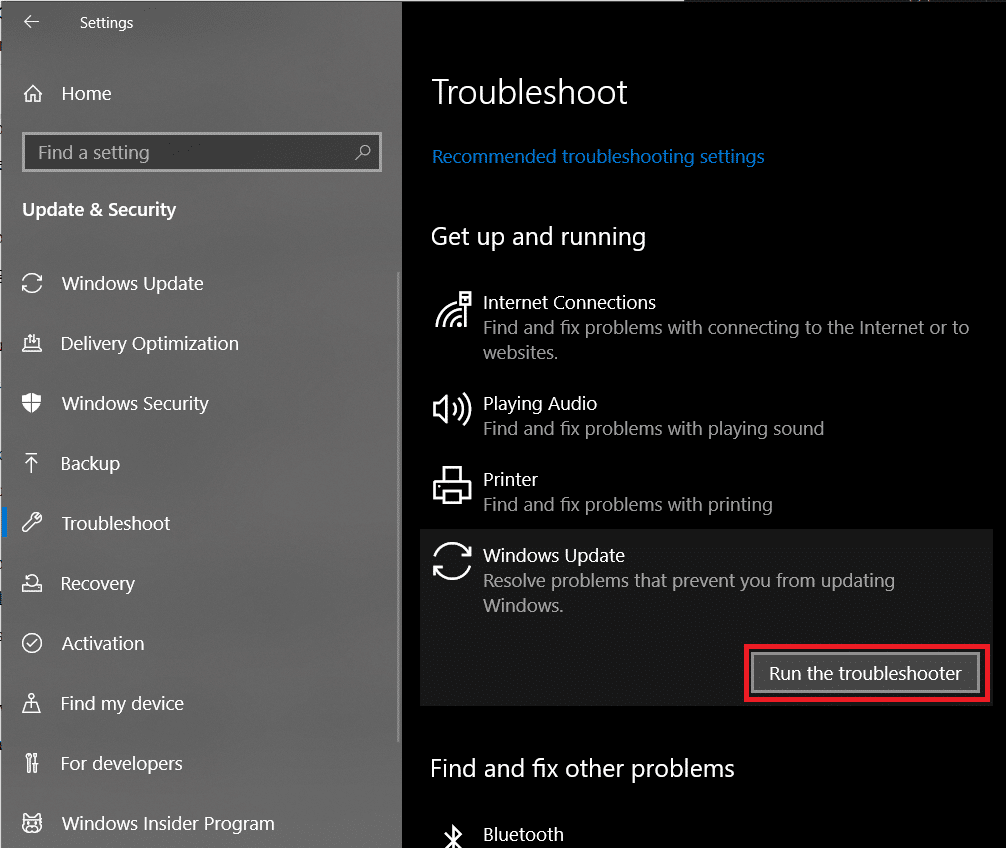
Ayrıca, bilinmeyen nedenlerle, güncelleme sorun gidericisi Windows 7 ve 8'de mevcut değildir. Ancak, onu aşağıdaki Windows Update Sorun Giderici sitesinden indirebilir ve kurabilirsiniz.
7. Aşağıdaki diyalog kutusunda, sorun gidermeye devam etmek için İleri'ye tıklayın .
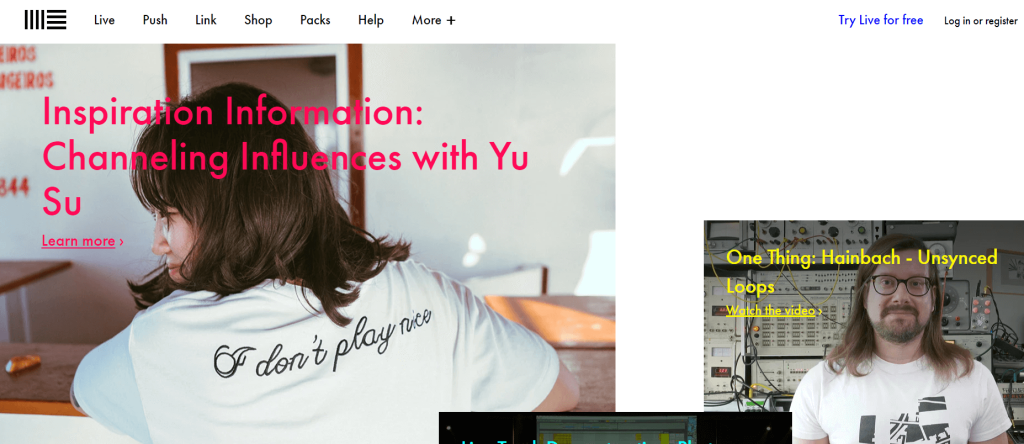
8. Sorun giderici şimdi çalışmaya başlayacak ve güncelleme sırasında hatalara neden olabilecek tüm sorunları tespit etmeye çalışacaktır. Sorunu çözmek için kendi rotasında çalışmasına izin verin ve ekrandaki tüm komutları izleyin .
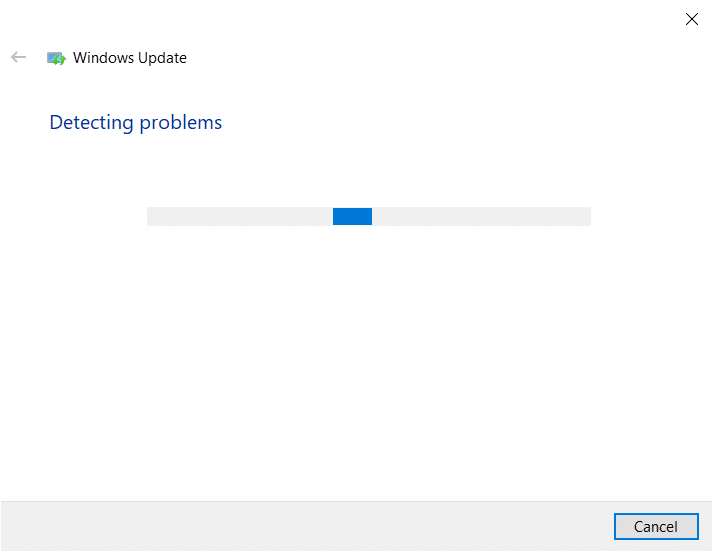
9. Sorun gidericinin tüm sorunları algılaması ve çözmesi bittiğinde , bilgisayarınızı yeniden başlatın ve geri döndüğünüzde pencereleri yeniden indirmeyi ve güncellemeyi deneyin.
Sorun gidericinin tek başına tüm sorunları teşhis edip sizin için çözmesi mümkün olsa da, çözmemiş olma olasılığı da eşittir. Bu durumda, 2. yöntemi denemeye devam edebilirsiniz.
Yöntem 2: Windows Update hizmetini otomatikleştirin
Daha önce de belirtildiği gibi, pencerelerin güncellenmesiyle ilgili her şey Windows Update hizmeti tarafından gerçekleştirilir. Görev listesi, yeni işletim sistemi güncellemelerini otomatik olarak indirmeyi, Windows Defender, Microsoft Security Essentials vb. gibi uygulamalar için OTA gönderilen yazılım güncellemelerini yüklemeyi içerir .
1. Başlat Çalıştır başlangıç düğmesine bilgisayarınıza veya sağ tıklayarak Windows tuşu + R tuşuna ve güç kullanıcı menüsünden Çalıştır seçerek komut.
2. Çalıştır komutuna services.msc yazın ve Tamam düğmesine tıklayın.

3. Gerekli hizmetler listesinden Windows Update'i bulun ve sağ tıklayın. Seçenekler listesinden Özellikler'i seçin .
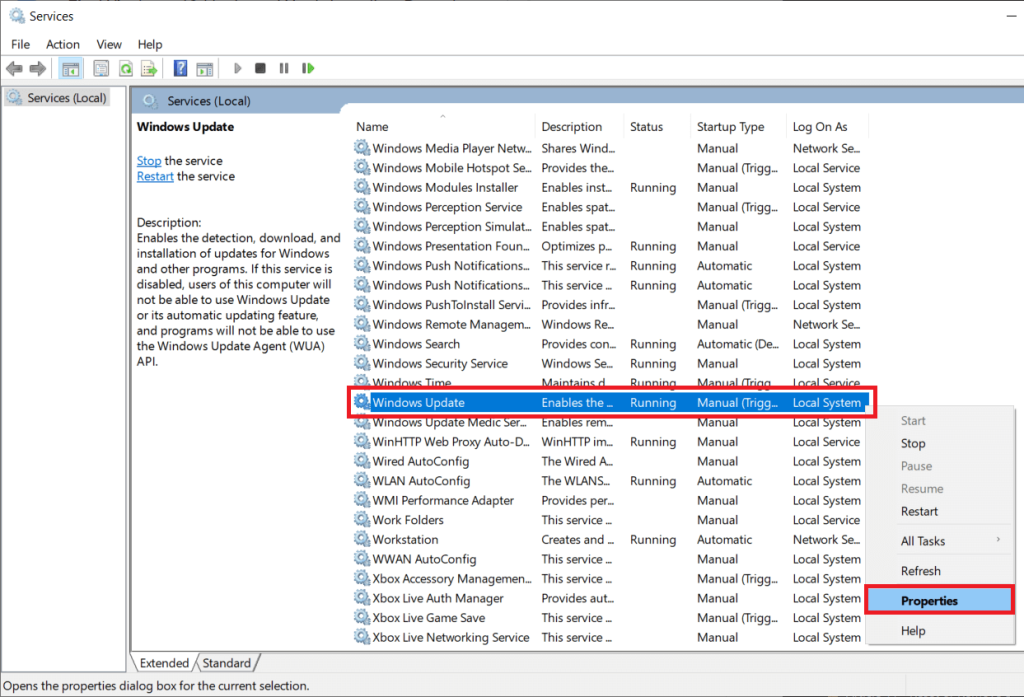
4. Genel sekmesinde, Başlangıç türü'nün yanındaki açılır listeye tıklayın ve Otomatik öğesini seçin .
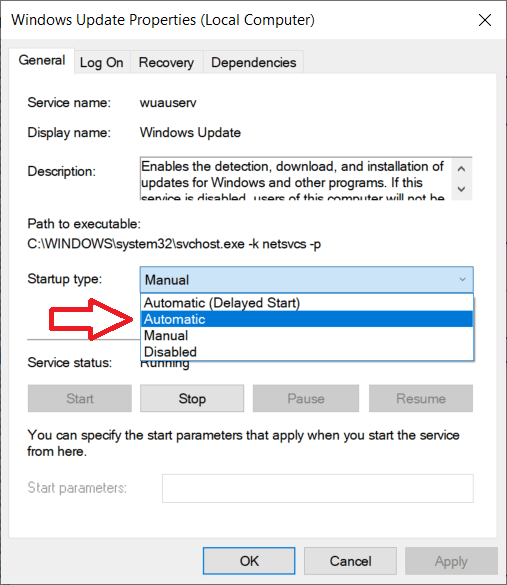
Hizmetin çalıştığından emin olun (hizmet durumu çalışıyor olarak görünmelidir), değilse, yaptığımız tüm değişiklikleri kaydetmek için Başlat'a ve ardından Uygula ve Tamam'a tıklayın.
5. Şimdi, hizmetler listesine geri dönün, Arka Plan Akıllı Aktarım Hizmeti'ni (BITS) arayın , üzerine sağ tıklayın ve Özellikler'i seçin .
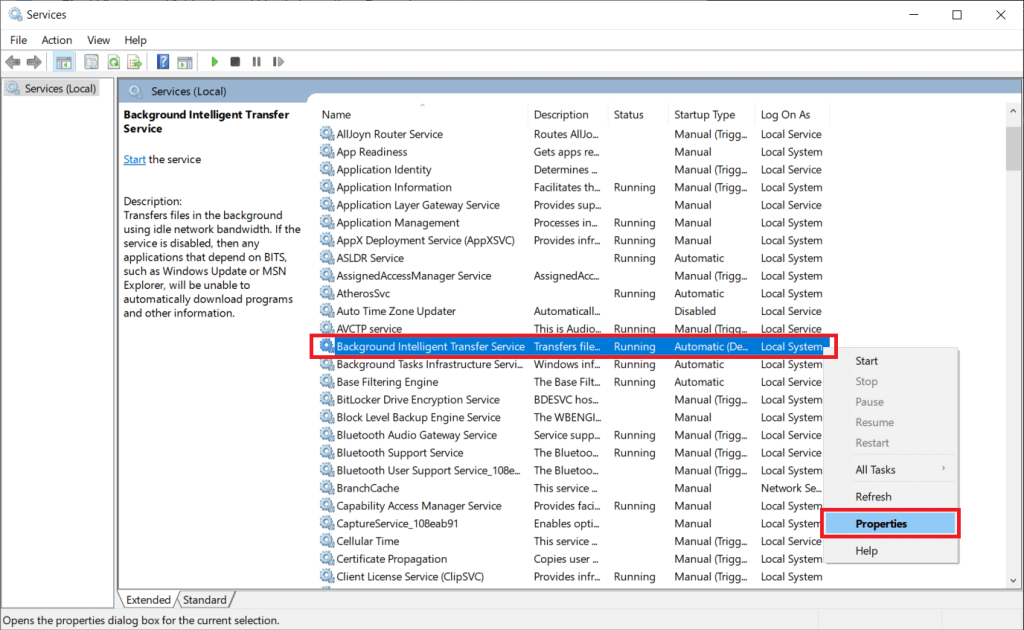
4. adımı tekrarlayın ve başlatma türünü Otomatik olarak ayarlayın.
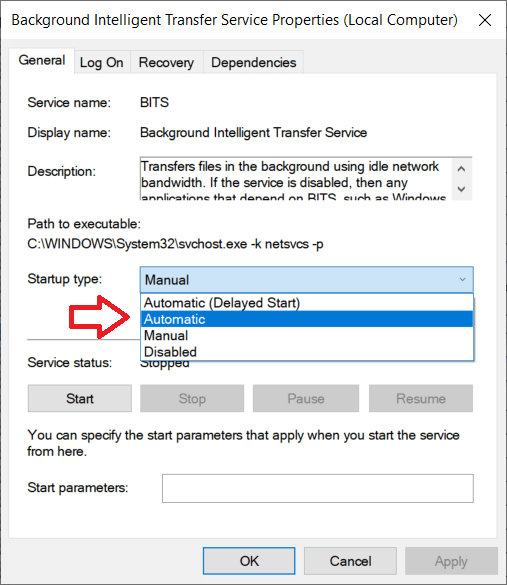
6. Son adım için, Cryptographic Services öğesini arayın , sağ tıklayın, özellikleri seçin ve başlangıç türünü Otomatik olarak ayarlamak için 4. adımı tekrarlayın.
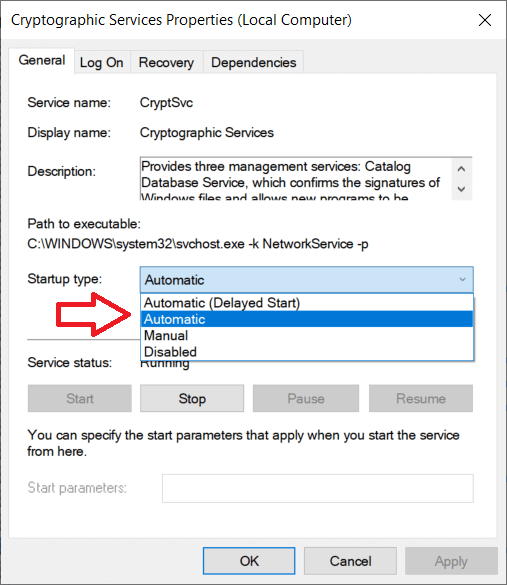
Son olarak, Hizmetler penceresini kapatın ve yeniden başlatın. Windows 10 güncellemelerini düzeltip düzeltemeyeceğinizi kontrol edin , hata yüklemez, değilse sonraki yöntemi denemek için kaydırmaya devam edin.
Yöntem 3: Komut İstemini Kullanma
Bir sonraki yöntem için Komut İstemi'ne dönüyoruz: tanımsız güce sahip düz siyah bir not defteri. Tek yapmanız gereken doğru komutları girmek ve uygulama sizin için çalıştıracaktır. Bununla birlikte, bugün elimizde olan hata oldukça genel değildir ve birkaç komuttan fazlasını çalıştırmamızı gerektirecektir. Yönetici olarak Komut İstemi'ni açarak başlıyoruz.
1. Komut İstemini Yönetici Olarak Açın .

Erişim modundan bağımsız olarak, uygulamanın bilgisayarınızda değişiklik yapmasına izin vermek için izin isteyen bir kullanıcı hesabı denetimi açılır penceresi görüntülenecektir. İzin vermek ve devam etmek için Evet'e tıklayın.
2. Komut İstemi penceresi açıldığında, aşağıdaki komutları tek tek yazın, her satırı yazdıktan sonra enter tuşuna basın ve bir sonrakine girmeden önce komutun yürütülmesini bekleyin.
net stop wuauserv net stop cryptSvc net stop bitleri net stop msserver ren C:\Windows\SoftwareDistribution SoftwareDistribution.old ren C:\Windows\System32\catroot2 catroot2.old net start wuauserv net start cryptSvc net start bitleri net start msserver net localgroup yöneticileri networkservice /net yerel grup yöneticileri yerel hizmeti ekle /ekle
Yukarıdaki tüm komutları çalıştırmayı bitirdikten sonra, komut istemi penceresini kapatın, bilgisayarınızı yeniden başlatın ve dönüşte hatanın çözülüp çözülmediğini kontrol edin.
Yöntem 4: Kötü Amaçlı Yazılım uygulamalarını kaldırın
Windows Güncellemeleri genellikle kötü amaçlı yazılımlar için düzeltmeler getirir ve bu nedenle birçok kötü amaçlı yazılım uygulaması ilk geldiklerinde Windows Güncellemeleri ve temel hizmetler ile değişir ve bunların düzgün çalışmasını engeller. Basitçe alma tüm kötü amaçlı yazılım uygulamaları kurtulmak şey normale geri ve sizin için hatayı çözmek gerekir dönecek sisteminizde.
Virüsten koruma veya kötü amaçlı yazılımdan koruma uygulaması gibi herhangi bir özel üçüncü taraf yazılımınız varsa, devam edin ve aynı üzerinde bir tarama yapın. Ancak, yalnızca Windows Güvenliğine güveniyorsanız, bir tarama çalıştırmak için aşağıdaki adımları izleyin.
1. Başlat düğmesine tıklayın, Windows Güvenliği'ni arayın ve açmak için enter tuşuna basın.
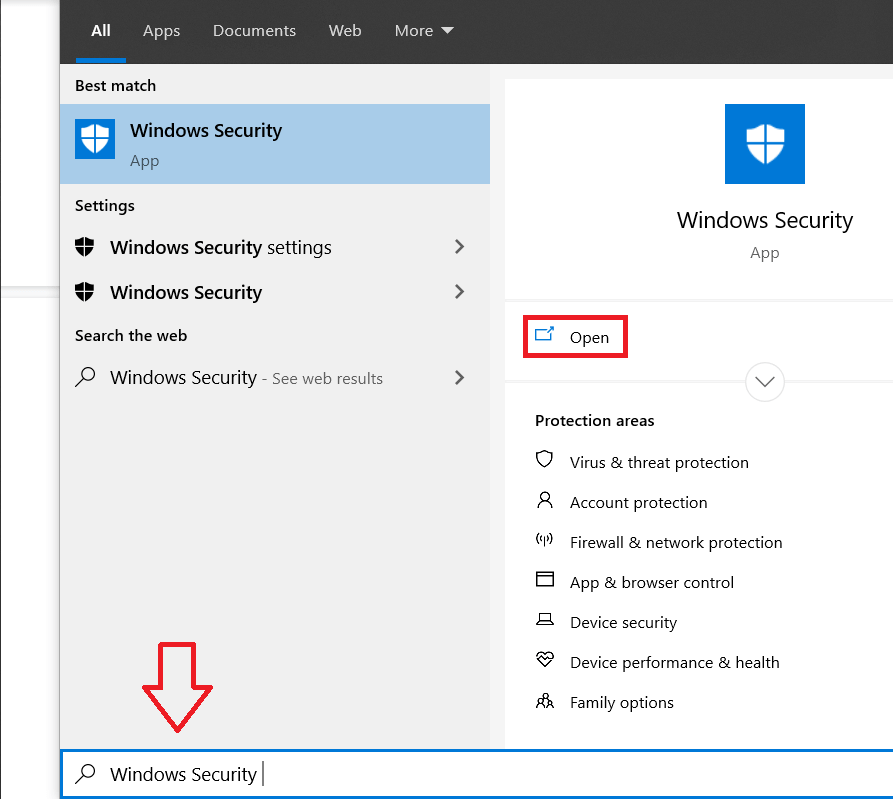
2. Aynısını açmak için Virüs ve tehdit korumasına tıklayın .
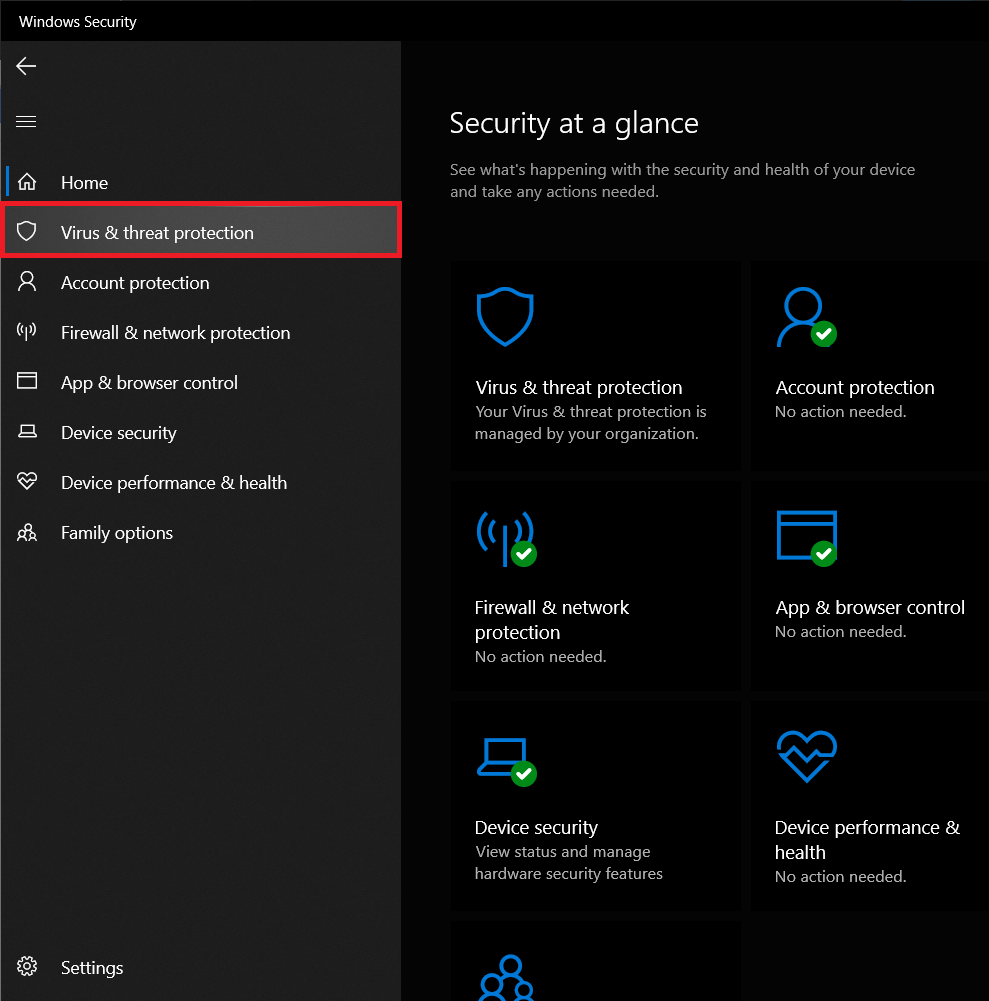
3. Şimdi, çalıştırabileceğiniz birkaç tarama türünden daha fazlası var. Hızlı tarama, tam tarama ve ayrıca özelleştirilmiş tarama mevcut seçeneklerdir. Sistemimizi tüm kötü amaçlı yazılımlardan kurtarmak için tam bir tarama yapacağız.
4. Tarama seçeneklerine tıklayın
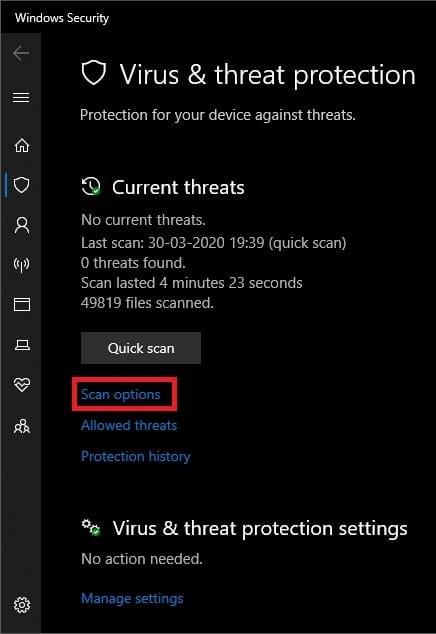
5. Tam Tarama seçeneğini seçin ve taramayı başlatmak için Şimdi Tara düğmesine tıklayın.
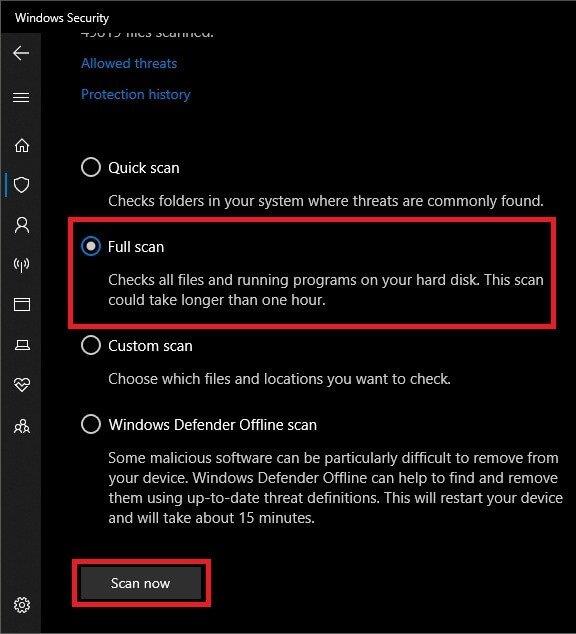
6. Güvenlik sistemi taraması yapıldığında, tehditlerin sayısı ayrıntılarıyla birlikte rapor edilecektir. Kaldırmak/karantinaya almak için Tehditleri temizle'ye tıklayın.
7. Bilgisayarınızı yeniden başlatın ve Windows 10 güncellemelerinin yüklenmeyeceğini düzeltip düzeltemeyeceğinizi kontrol edin , aksi takdirde sonraki yönteme geçin.
Yöntem 5: Boş disk alanını artırın
Hatanın bir başka olası nedeni, dahili disk alanı eksikliği olabilir. Bir boşluk olmaması , Windows herhangi bir yeni OS güncellemeleri bunları yüklemek şöyle dursun indirmek mümkün olmayacaktır ima eder. Bazı gereksiz dosyaları silerek veya kaldırarak sabit sürücünüzü temizlemek bu sorunu sizin için çözmelidir. Diskinizi sizin için temizleyecek birden fazla üçüncü taraf uygulaması olsa da, biz yerleşik Disk Temizleme uygulamasına bağlı kalacağız.
1. Klavyenizde Windows tuşu + R tuşlarına basarak Çalıştır komutunu başlatın .
2. diskmgmt.msc yazın ve disk yönetimini açmak için enter tuşuna basın.
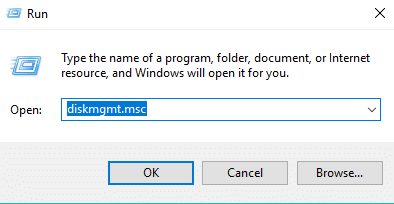
3. Disk yönetimi penceresinde, sistem sürücüsünü (genellikle C sürücüsü) seçin, üzerine sağ tıklayın ve Özellikler'i seçin .
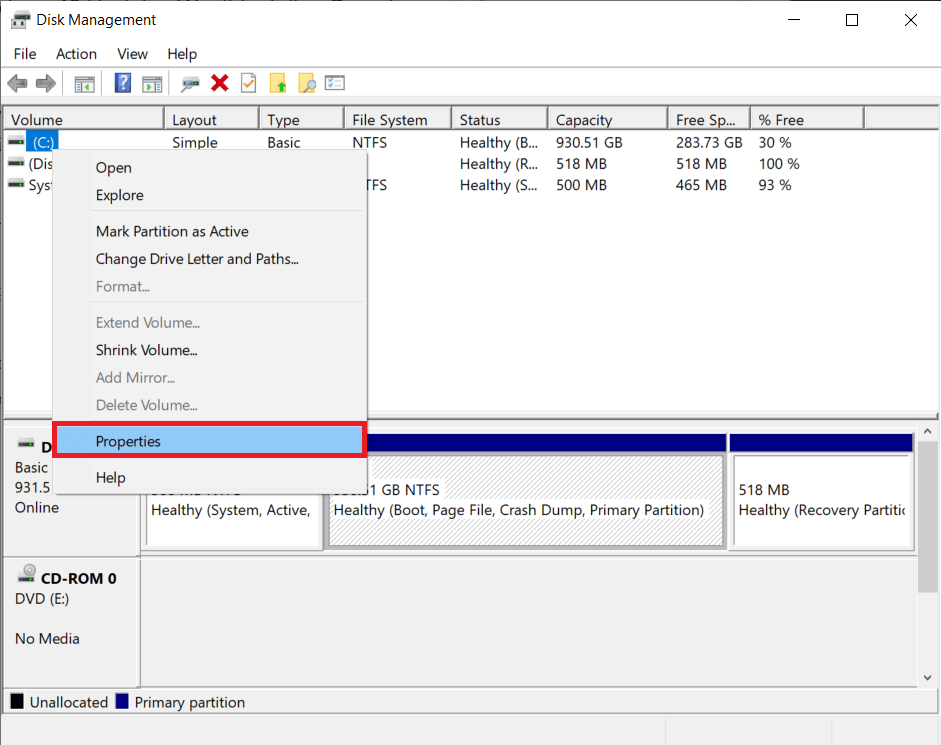
4. Aşağıdaki iletişim kutusundan Disk Temizleme düğmesine tıklayın.
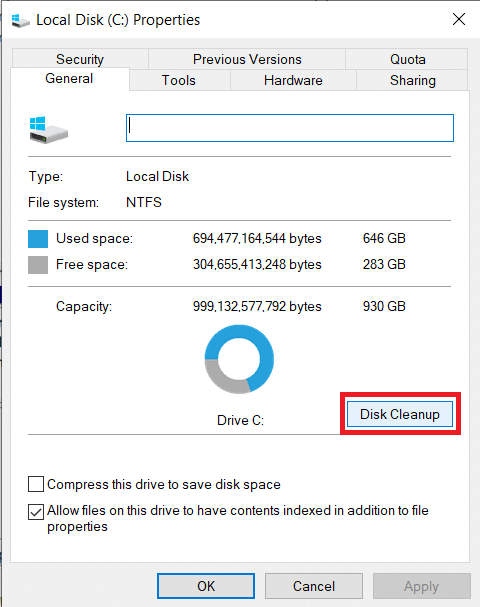
Uygulama, silinebilecek geçici veya gereksiz dosyalar için sürücünüzü tarar. Tarama işlemi, sürücüdeki dosya sayısına bağlı olarak birkaç dakika kadar sürebilir.
5. Birkaç dakika sonra, silinebilecek dosyaların listesini içeren Disk Temizleme açılır penceresi görüntülenecektir. Silmek istediğiniz dosyaların yanındaki kutuyu işaretleyin ve silmek için Tamam'a tıklayın .
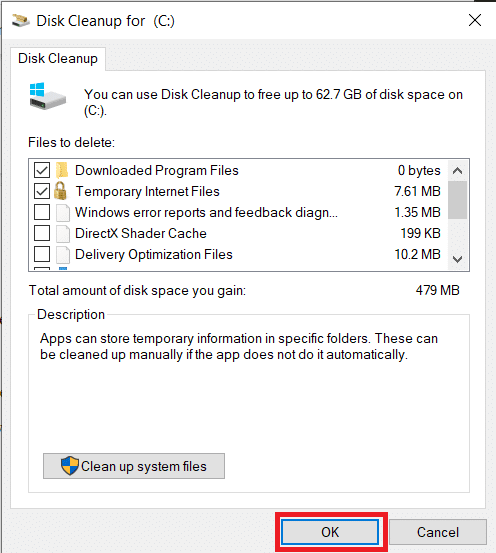
6. 'Bu dosyaları kalıcı olarak silmek istediğinizden emin misiniz? ' varacak. Onaylamak için Dosyaları Sil'e tıklayın .
Tavsiye edilen:
Yukarıdaki yöntemlerden birinin işe yaradığını ve Windows 10 güncellemelerini başarıyla düzeltebildiğinizi umarız, hata yüklemez . Bahsedilen yöntemlerin yanı sıra , hatanın olmadığı bir geri yükleme noktasına geri dönmeyi veya temiz bir Windows sürümü yüklemeyi de deneyebilirsiniz .
Adobe Illustrator'da şekilleri kesmek için çeşitli yöntemler kullanabilirsiniz. Bunun nedeni nesnelerin çoğunun aynı şekilde yaratılmamasıdır. Maalesef,
YouTube'da video indirmek ve reklamsız içeriğin keyfini çıkarmak istiyorsanız premium abone olmanız gerekir. Kullanışlı Telegram botlarının devreye girdiği yer burasıdır.
Outlook'ta bir e-posta gönderdiğinizde anında teslim edilmesini beklersiniz. Ancak diğer e-posta platformları gibi Outlook da arızalara açıktır ve
https://www.youtube.com/watch?v=13ei1TYS8uk Zorlu programları kaldırabilecek bir dizüstü bilgisayara ihtiyacınız yoksa Chromebook'lar harika cihazlardır. eğer içerideysen
Hikaye şöyle devam ediyor: 1896'da Lumière kardeşler La Ciotat istasyonuna giren bir treni ilk kez gösterdikleri zaman sinemadaki seyirciler kaosa sürüklendi.
Yüksek kazançlı bir koşucu olmak istiyorsanız, uygulamayı indirip hemen para kazanmaya başlayamazsınız. Teslimat yapmak kadar basit değil.
Çocukken ailemi bir köpek yavrusu için çok zorladım, ta ki onlar pes edip bana Noel için bir tane hediye edene kadar. En azından bir robot. Sony'nin Aibo'suydu.
Canlı Fotoğraf, bir fotoğrafın çekilmesinden önce ve sonra kaydedilen birkaç saniyelik ses ve videodur. Bu videolar, sabit çekimlerden daha fazla yer kaplıyor ve bu da yer kaplıyor
Hızlı Cevap: Komut İstemini Yönetici olarak çalıştırın. Aşağıdakini yazın: cscript C:Program Files (x86)Microsoft OfficeOffice16OSPP.vbs /dstatus ve
Lyft Sürücüsü oldunuz ve yola çıkıp para kazanmaya hazırsınız. İlk teslim alımınızı bekliyorsunuz ancak herhangi bir yolculuk talebi almıyorsunuz
Bir sosyal ağ platformunda ne arıyorsunuz? Güvenlik, işlevsellik, özelleştirme seçenekleri ve mesaj göndermenin güvenli bir yolunu mu istiyorsunuz?
Amazon'un medya akış cihazlarının büyük dünyasına girişi genel olarak iyi karşılandı. Fire TV'nin Amazon'larla birlikte erişilebilir fiyatı
Telegram'da hiç "Bu telefon numarası yasaklandı" bildirimini aldınız mı? Eğer öyleyse, bunun ne anlama geldiğini merak ediyor olabilirsiniz. Telegram'ın kısıtlamaları var
https://www.youtube.com/watch?v=isTnCfYDxs4 PowerPoint sunumları birçok iş kolu için olağan bir durumdur ve çoğu zaman bunların birleştirilmesine ihtiyaç duyulur
VS Code (Visual Studio Code) terminali metin komutlarına izin verir. Sonuçlar ve çıktılar düzenleyicide görüntülenebilir ve bash gibi kabukları destekler.
Paramount Plus aboneliğini yalnızca abone olduğunuz platformda iptal edebilirsiniz. En kolay yöntem Paramount Plus web sitesi aracılığıyla olsa da,
Procreate'deki katmanlar genellikle birkaç, hatta yalnızca bir nesneyi tutar. Birkaç öğeyi aynı anda ayarlamanız gerektiğinde her biri ayrı bir katmanda olabilir.
Düzenli olarak e-posta gönderip alıyorsanız ancak yakın zamanda tatile çıkmayı planlıyorsanız otomatik yanıtları ayarlamak cankurtaran olacaktır.
Projeler birçok şekil ve boyutta gelir. Bu nedenle ekipleri verimli bir şekilde yönetmek için doğru araçları bulmak çok önemlidir. Proje yönetimi yazılımı gibi
Bir sunum sırasında kitlenizin ilgisini çekmenin bir yolunu arıyorsanız, Google Slaytlarınıza video eklemek tam bir çözümdür. Eğer bu olursa stres yapmayın










![Hangi Amazon Fire Stick En Yenisidir? [Mayıs 2023] Hangi Amazon Fire Stick En Yenisidir? [Mayıs 2023]](https://img.webtech360.com/resources6/s21/image-2835-0405082719063.jpg)







